Pregunta:
¿Cómo se configura el correo electrónico de Outlook para utilizar el tratamiento de documentos con fines de indexación?
Respuesta:
Para utilizar el Procesamiento de documentos con una configuración de correo electrónico de Outlook, haga lo siguiente;
Desde el plugin de Procesamiento de Documentos, cree una nueva configuración.
1. Una vez completado, abra Más opciones en la parte inferior izquierda de la página web y marque "Usar configuración de texto personalizada".
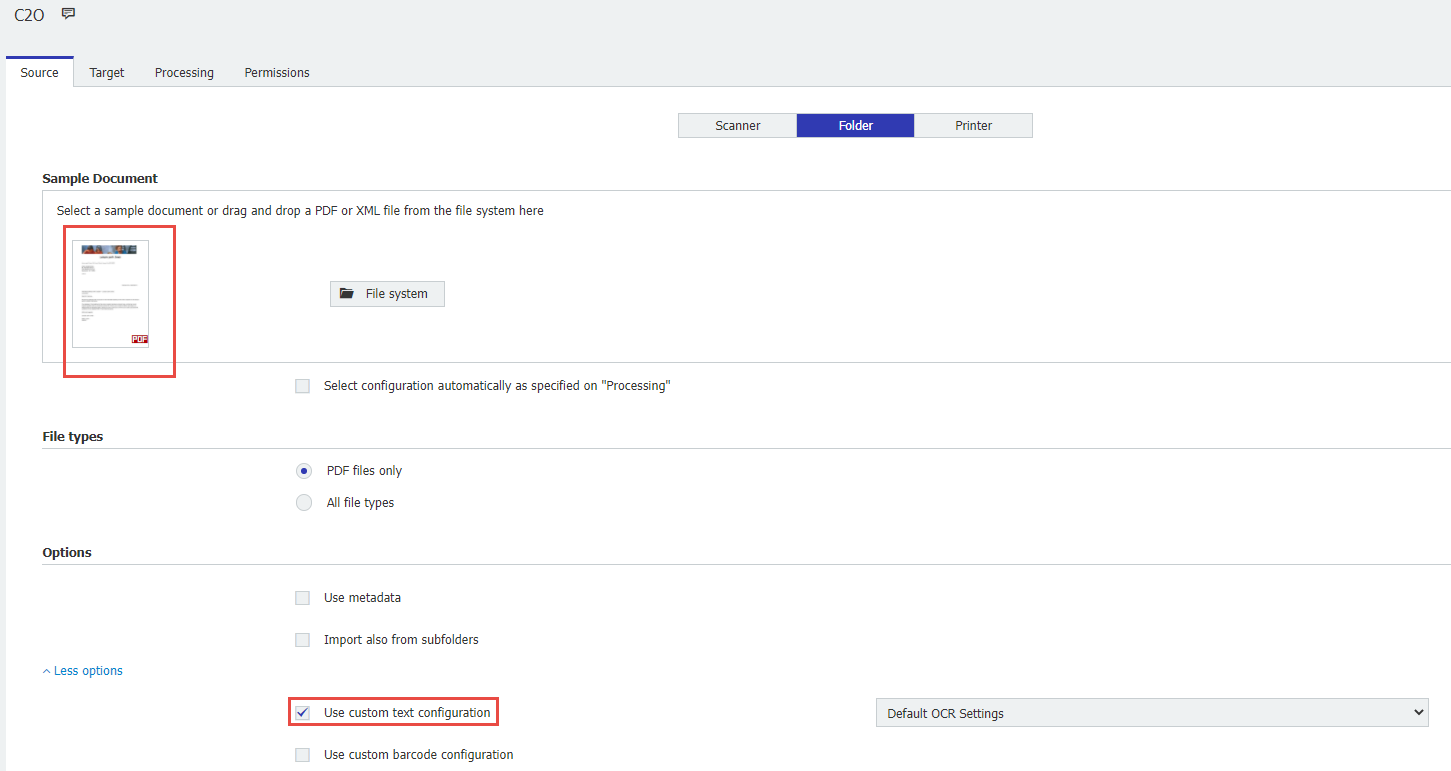
2. 2. En la pestaña Destino, seleccione el mismo archivador o bandeja de documentos que puede utilizar su configuración de correo electrónico de Outlook.
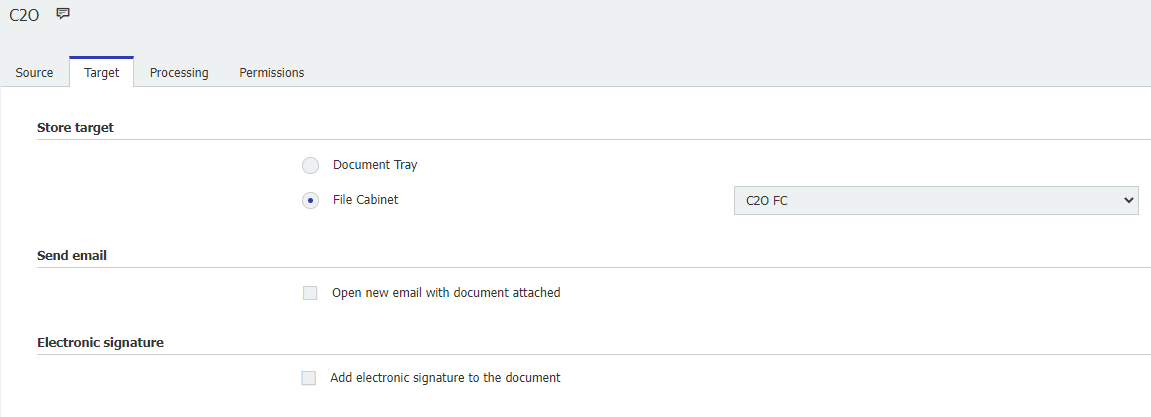
3. 3. Configure las zonas de lectura en consecuencia utilizando las funciones de indexación de texto o código de barras situadas a la izquierda de la página de procesamiento. 4. Una vez asignadas las zonas de lectura al campo de diálogo correspondiente, continúe en la pestaña Permisos, donde podrá seleccionar qué usuarios, grupos o funciones pueden utilizar o administrar esta configuración.
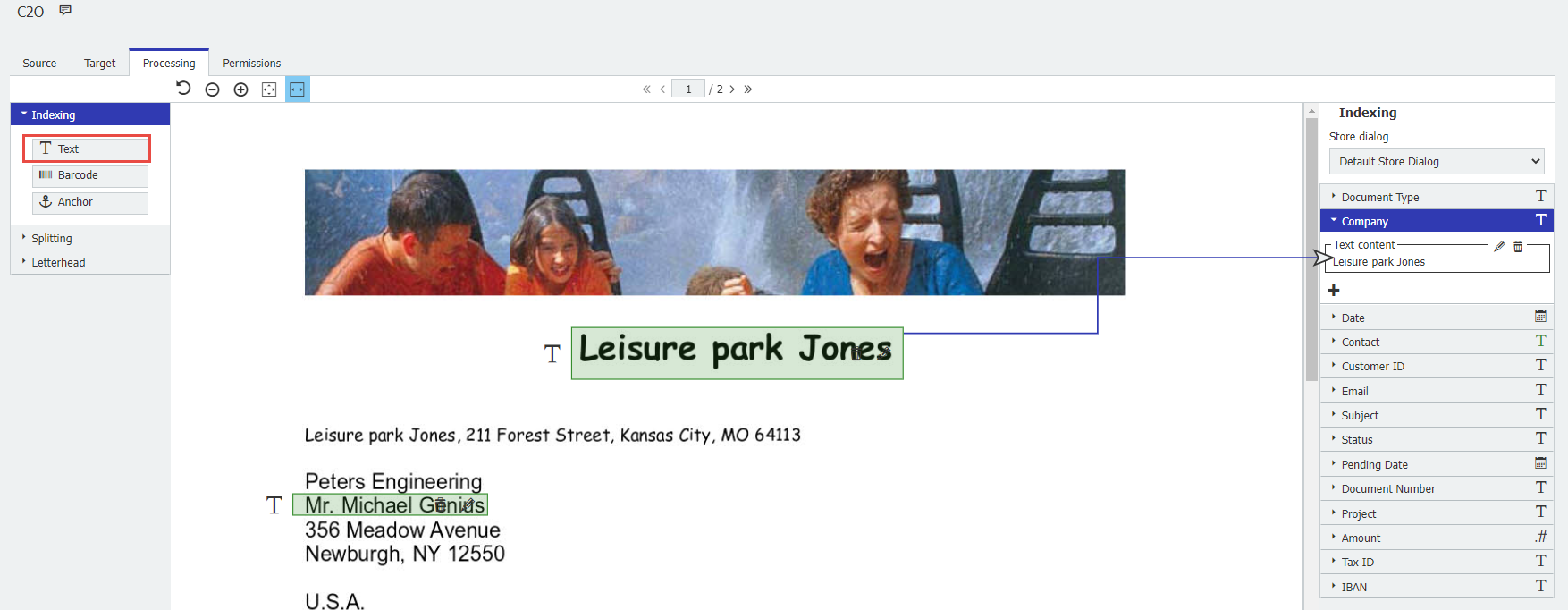
Una vez completadas y guardadas las configuraciones de Procesamiento de documentos, abra el complemento de correo electrónico de Outlook y seleccione Nueva configuración.
Nota: Al crear la configuración de Outlook, para este procedimiento se puede utilizar tanto Carpeta de vigilancia como Almacenamiento manual.
5. 5. Vaya a la pestaña Opciones de importación, en Más opciones, y marque "Procesamiento automático de documentos (sólo para indexación)". Dentro de la misma sección, seleccione la configuración de Procesamiento de documentos recién creada en el desplegable.
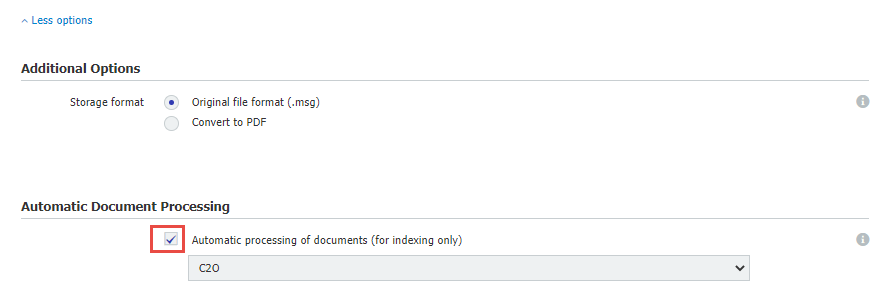
6. 6. En la pestaña Almacenar destino, seleccione el archivador o la bandeja de documentos previamente seleccionados en la configuración de Procesamiento de documentos. 7. Configure las pestañas Indexación y Permisos según corresponda y, a continuación, guarde los cambios realizados.
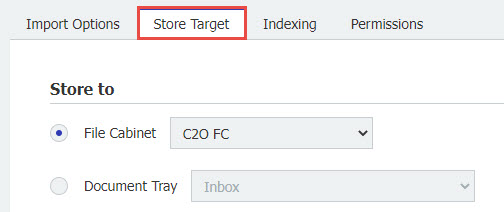
7. Haga clic con el botón derecho del ratón en el correo electrónico y utilice esta configuración de almacenamiento manual. Una vez importado en DocuWare, el correo electrónico tendrá todos los campos de índice rellenados.
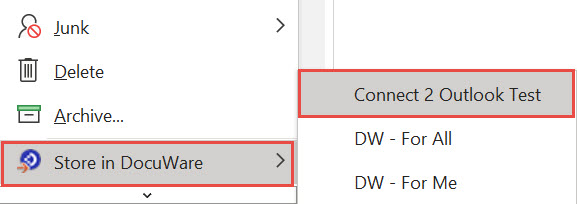
7b. Si ha configurado una Watch Folder para este procedimiento, debe ir a la pestaña DocuWare dentro de Outlook y seleccionar la configuración creada mediante el menú desplegable.

KBA es aplicable para organizaciones en la nube y locales.
Tenga en cuenta: Este artículo es una traducción del idioma inglés. La información contenida en este artículo se basa en la(s) versión(es) original(es) del producto(s) en inglés. Puede haber errores menores, como en la gramática utilizada en la versión traducida de nuestros artículos. Si bien no podemos garantizar la exactitud completa de la traducción, en la mayoría de los casos, encontrará que es lo suficientemente informativa. En caso de duda, vuelva a la versión en inglés de este artículo.


